在平面设计中,我们常常看到一种应用比较广泛的设计手法——穿插。即将画面主体和要表达的文字贯穿交织在一起,以增强画面的表现力。比如:
有很多小伙伴应该非常想知道这种效果该怎么做?如何用PPT来实现这种效果,其实方法非常简单。
操作步骤
第一步:在PPT中插入素材图片和形状(数字、字母均可)。将形状放于人物图片下方。

线条线框在PPT中的应用实例教程
经常做PPT或者观看PPT时,或多或少都能看到一些关于线条的使用场景。比如用在封面、内容页等中,如图所示。当我们自己尝试使用线条时却总感觉哪里不对。比如下面这样的PPT,一旦没有合
第二步:选中图片,点击【格式】 -【 剪裁】按钮,沿着矩形的边沿将下方框外多余的人物部分裁剪掉,即得到人物与形状穿插在一起的视觉效果。
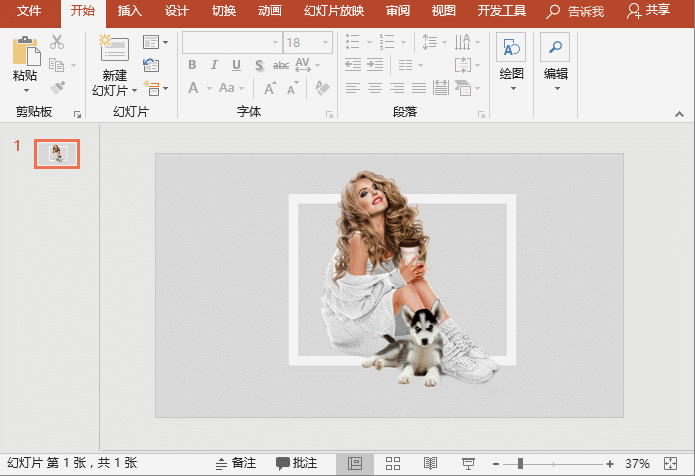
在平面设计中,我们常常看到一种应用比较广泛的设计手法——穿插。即将画面主体和要表达的文字贯穿交织在一起,以增强画面的表现力。比如:
有很多小伙伴应该非常想知道这种效果该怎么做?如何用PPT来实现这种效果,其实方法非常简单。
操作步骤
第一步:在PPT中插入素材图片和形状(数字、字母均可)。将形状放于人物图片上方。
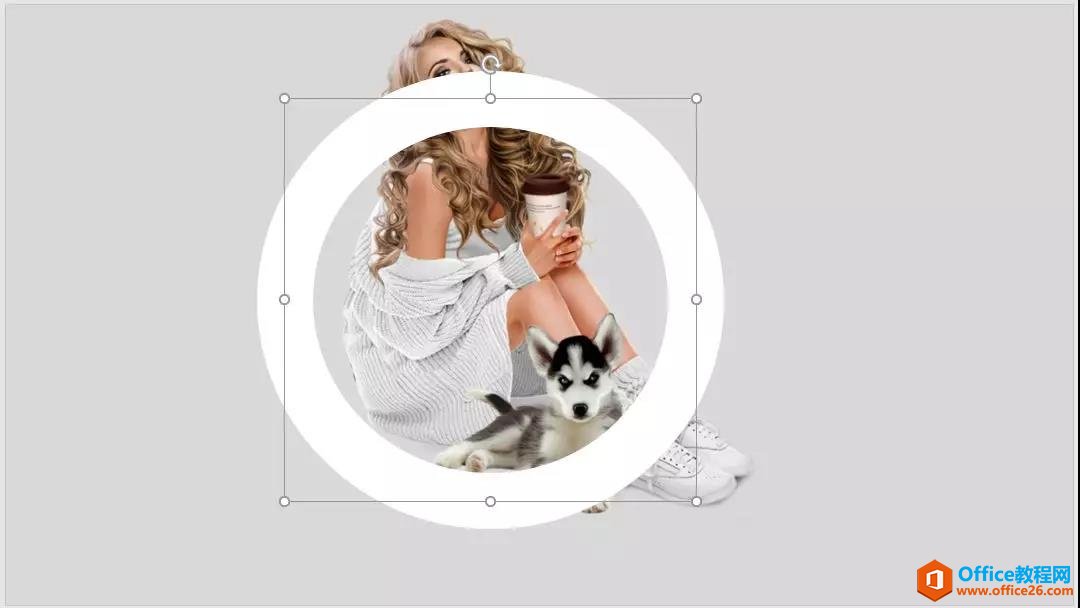
这时我们需要思考被形状遮挡住的图片哪个部分需要露出来。如,这里我们将头部露出来。
第二步:CTRL CCTRL V原位复制一张图片,放置于最顶层,点击【格式】 -【 剪裁】按钮裁剪头部下方不需要的部分,并与最下方的图片重合,即得到人物与形状穿插在一起的视觉效果。
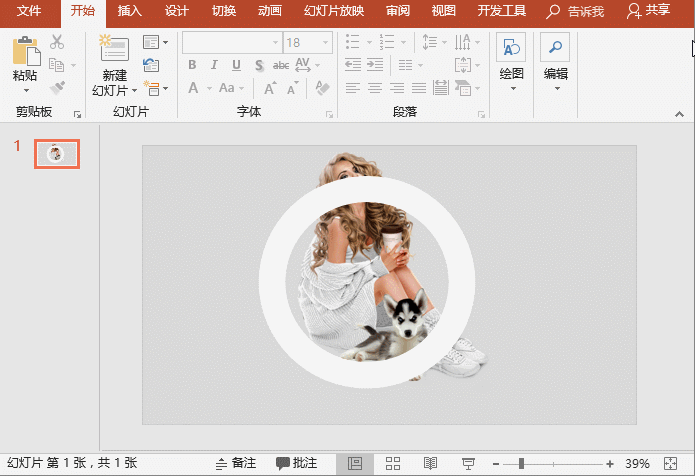
大功告成!
PPT制作公司组织架构图 PPT如何制作公司组织架构图
组织结构图,是以图形展示公司、部门结构的形式。如下面再常见不过的一张公司组织构图,制作上面的图,有很多同学都是添加文字框,然后用线条连接的形式画出的,今天教大家利用PPT的


